หน้าแรก > แนะนำการใช้งาน > การใช้ Windows 8 > การปรับแต่ง และตั้งค่าระบบ > บทเริ่มต้นของการปรับแต่ง Start Screen



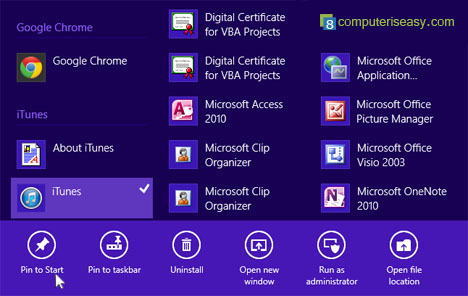
Start Screen ถือเป็นหัวใจสำคัญในระบบปฏิบัติการ Windows 8 เพราะเป็นศูนย์ควบคุม ที่รวมโปรแกรม และคำสั่งในการใช้งานทั้งหมดไว้ที่นี่ ไม่ว่าจะเป็นโปรแกรมที่มาพร้อมกับ Start Screen หรือโปรแกรมที่คุณติดตั้งเพิ่มอย่าง Office และโปรแกรมอื่น ๆ ก็ตาม ดังนั้น ในการใช้ Start Screen คุณจึงควรที่จะเรียนรู้การปรับแต่งเพื่อให้ตรงกับความต้องการ และใช้งานได้อย่างมีประสิทธิภาพ มาดูกันครับว่า มีอะไรที่คุณสามารถปรับแต่งได้ และจะปรับแต่งอย่างไร
ก่อนอื่น ขอให้คุณทบทวนทำความเข้าใจอีกครั้งเกี่ยวกับ Tiles บน Start Screen กับ All apps ดังตัวอย่างข้างล่างนี้
รูปทางซ้ายมือ เป็นรูป Start Screen และแต่ละช่องสี่เหลี่ยมนั้นคือ Tiles ที่ถูก Pin ไว้บนหน้า Start Screen ส่วนรูปทางขวามือ คือ All Apps ที่แสดงทุกโปรแกรมที่มีอยู่ทั้งหมด โดยที่แต่ละ Apps อาจถูก Pin ไว้บน Start Screen หรือไม่ก็ได้ คุณสามารถย้อนไปดูรายละเอียดเพิ่มเติมได้ที่นี่
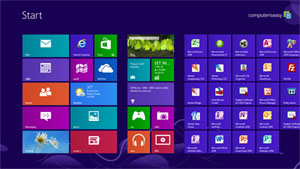 | 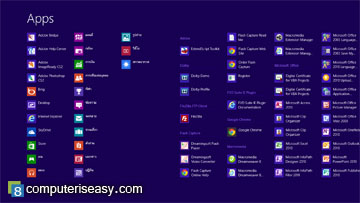 |
| รูป: เแสดง Tiles ที่ถูกปัก (pin) ไว้ที่ Start Screen | รูป: แสดง All Apps ทุกโปรแกรมที่อยู่ใน Windows 8 |
การเพิ่ม (Pin) และลบ (Unpin) Tiles
หากคุณเห็นว่ามีบางโปแกรมที่ใช้เป็นประจำแต่ไม่แสดงอยู่ใน Start Screen นั้น คุณสามารถเพิ่มได้โดยเริ่มจากคลิ๊กขวาบริเวณพื้นที่ว่างของหน้า Start Screen แล้วกดปุ่ม Enter (หรือคลิ๊กที่ All apps) คุณจะเห็นรายชื่อโปรแกรมทั้งหมด ให้คุณคลิ๊กขวาบนชื่อโปรแกรมที่ต้องการ จะมี Apps control แสดงขึ้นมา ให้คลิ๊กที่ Pin to Start เพียงเท่านี้โปรแกรมก็จะไปแสดงในหน้า Start Screen ส่วนจะให้วางอยู่ตรงไหน ก็ให้จัดวางได้เลย
เช่นเดียวกัน หากคุณต้องการลบ Tiles ออกจาก Start Screen ก็ทำลักษณะคล้ายกัน เพียงแต่คุณจะเห็นปุ่ม Unpin from Start แทน ให้คุณคลิ๊กที่ปุ่มนี้ โปรแกรมนี้ก็จะเหลืออยู่ใน All apps เท่านั้น (ไม่ใช่เป็นการลบโปรแกรมซึ่งต้องใช้คำสั่ง Uninstall)
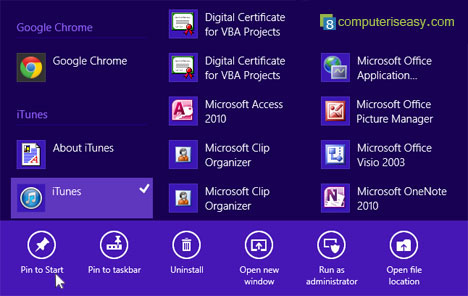
รูป: แสดงการ Pin และ Unpin Tile บน Start Screen
